- الخداع هي لعبة شائعة جدًا ، لكن بعض المستخدمين أبلغوا عن العديد من المشكلات معها.
- تختلف هذه القضايا ، لذلك تم إنشاء مقال يغطي أهمها.
- لمعرفة المزيد حول إصلاح البرامج على جهاز الكمبيوتر الخاص بك ، قم بزيارة موقعنا على الإنترنت مركز إصلاح البرامج.
- لأولئك منكم المهتمين فقط بإصلاح الألعاب ، قم بزيارة قسم الألعاب في حين أن.

- وحدة المعالجة المركزية وذاكرة الوصول العشوائي ومحدد الشبكة مع أداة قتل علامات التبويب الساخنة
- متكامل مع Twitch و Discord و Instagram و Twitter و Messengers مباشرة
- ضوابط الصوت المدمجة والموسيقى المخصصة
- سمات ألوان مخصصة بواسطة Razer Chroma وتفرض الصفحات المظلمة
- VPN مجاني ومانع الإعلانات
- تنزيل Opera GX
الخداع هي لعبة إطلاق نار متعددة اللاعبين من منظور شخص أول ستضع غرائزك على المحك. كلاعب ، تستيقظ في ملجأ على صوت غير مألوف ، محاطًا بخمسة آخرين.
أنت تدرك أن ثلث مجموعتك أصيبوا بفيروس. السؤال الوحيد: من يهرب؟
الخداع هي لعبة صعبة ومثيرة للاهتمام ، لكن اللاعبين أبلغوا أنها تتأثر أيضًا بالعديد من المشكلات الفنية.
لحسن الحظ ، نشر مطورو اللعبة ملف وظيفة مفيدة، موضحًا كيفية إصلاح أخطاء الخداع الأكثر شيوعًا التي قد يواجهها اللاعبون.
كيف يمكنني إصلاح أخطاء الخداع المتكررة؟
الخداع هي لعبة متعددة اللاعبين فريدة من نوعها ، إلا أن لها نصيبها من المشكلات. عند الحديث عن المشكلات ، إليك بعض المشكلات الشائعة التي أبلغ عنها المستخدمون:
- دلعبة eceit تتجمد ، إطارات منخفضة في الثانية - وفقًا للمستخدمين ، يمكن أن تتجمد اللعبة أحيانًا أو تواجه مشكلات في الثانية. لإصلاح ذلك ، تأكد من إزالة أي تطبيقات إشكالية قد تتداخل مع اللعبة.
- لن يبدأ الخداع ، ابدأ ، لا يعمل ، توقف عن العمل - أبلغ العديد من المستخدمين أن اللعبة لن تبدأ على الإطلاق على أجهزة الكمبيوتر الخاصة بهم. قد تكون هذه مشكلة ، ولكن يمكنك إصلاحها عن طريق تعطيل برنامج مكافحة الفيروسات.
- فشل الخداع في تحميل الملف الشخصي - يعد هذا خطأ شائعًا آخر ، ويمكن أن يكون ناتجًا عن مكونات مفقودة أو ملفات لعبة تالفة. تحقق من سلامة ملفات اللعبة وقم بتثبيت مكونات DirectX و Visual C ++ ويجب حل المشكلة.
- لعبة الخداع تستمر في الانهيار - يمكن أن تحدث الأعطال بسبب بعض تطبيقات الطرف الثالث. لإصلاح ذلك ، تأكد من إزالة هذه التطبيقات تمامًا.
- الدردشة الصوتية الخادعة لا تعمل - يمكن أن تحدث هذه المشكلة بسبب تكوين الصوت أو برامج التشغيل الخاصة بك. إذا تم تكوين الميكروفون بشكل صحيح ، فقم بتحديث برامج تشغيل الصوت وتحقق مما إذا كان ذلك يحل المشكلة.
1- قم بتثبيت أحدث برامج التشغيل

في بعض الأحيان ، قد تحدث مشكلات في الخداع والألعاب الأخرى إذا كانت برامج التشغيل لديك قديمة. تحدث المشكلات عادةً بسبب برامج تشغيل بطاقة الرسومات ، لذا تأكد من تحديثها أولاً.
يمكنك تنزيل برامج التشغيل الضرورية ببساطة عن طريق زيارة موقع الشركة المصنعة لبطاقة الرسومات الخاصة بك والبحث عن طرازك هناك.
ومع ذلك ، في بعض الأحيان قد تتسبب برامج التشغيل الأخرى في ظهور هذه المشكلة ، ومن أجل إصلاحها ، يُنصح بتحديث جميع برامج التشغيل القديمة الأخرى.
قد تكون هذه عملية شاقة إذا كنت تقوم بها يدويًا ، لذلك من الأفضل استخدام حل تلقائي ، مثل دريفكس، سيؤدي ذلك إلى تحديث جميع برامج التشغيل الخاصة بك تلقائيًا بنقرة واحدة.
البرنامج مؤتمت بالكامل ، مع القليل من المدخلات المطلوبة من المستخدم نفسه ، وتضمن المكتبات التي تدعمه أن برامج التشغيل الخاصة بك ستكون دائمًا أحدث البرامج المتاحة.

دريفكس
إذا كنت تريد تشغيل لعبتك بسلاسة ، فأنت بحاجة إلى تثبيت أحدث برامج التشغيل ، ويمكن لبرنامج DriverFix القيام بذلك نيابة عنك.
زيارة الموقع
2. تحقق من برنامج مكافحة الفيروسات الخاص بك

وفقًا للمستخدمين ، يمكن أن يكون السبب الأكثر شيوعًا لمشكلات الخداع هو برنامج مكافحة الفيروسات. لإصلاح المشكلة ، يلزمك إضافة اللعبة إلى قائمة الاستبعادات في برنامج مكافحة الفيروسات الخاص بك والسماح لها بالمرور عبر جدار الحماية الخاص بك.
إذا لم يفلح ذلك ، يمكنك محاولة تعطيل بعض ميزات مكافحة الفيروسات أو تعطيل برنامج مكافحة الفيروسات تمامًا. في حالة عدم نجاح ذلك ، فإن خيارك الأخير هو إزالة برنامج مكافحة الفيروسات.
ضع في اعتبارك أن نظامك سيكون محميًا بـ ويندوز ديفندر إذا قمت بإزالة برنامج مكافحة الفيروسات ، فلا داعي للقلق.
إذا أدت إزالة برنامج مكافحة الفيروسات إلى حل المشكلة ، فيجب التفكير في التبديل إلى حل آخر لمكافحة الفيروسات.
برنامج Bitdefender Antivirus Plus لديه ميزة وضع الألعاب ، لذلك لن تتداخل مع ألعابك بأي شكل من الأشكال ، وفي الوقت نفسه ، ستوفر أفضل حماية في السوق ، لذا تأكد من تجربتها.

برنامج Bitdefender Antivirus Plus
العب الخداع وابق محميًا في نفس الوقت بمساعدة أداة مكافحة الفيروسات رقم واحد في العالم ، الآن مع مُحسِّن للكمبيوتر الشخصي مُضمن أيضًا!
احصل عليها الآن
3. إزالة التطبيقات ذات المشاكل

لقد أقرت شركة Automaton بالفعل بالأعطال المزعجة التي تؤثر على اللعبة وتبحث عن إصلاح دائم. هناك أيضًا حالات تؤدي فيها برامج الجهات الخارجية إلى تعطل. تتضمن هذه التطبيقات الخارجية المعروفة بأنها تتسبب حاليًا في حدوث مشكلات نفيديا خيال الظل و NVIDIA GameStream.
لحل هذه المشكلة ، يُنصح بإزالة التطبيقات المسببة للمشاكل من جهاز الكمبيوتر الخاص بك. هناك عدة طرق للقيام بذلك ، ولكن أفضل طريقة هي استخدام برنامج إلغاء التثبيت ، مثل برنامج IObit Uninstaller 10 Pro. إذا لم تكن مألوفًا ، فسيقوم برنامج إلغاء التثبيت بإزالة التطبيق المحدد بالإضافة إلى جميع الملفات وإدخالات التسجيل المرتبطة به.
باستخدام برنامج إلغاء التثبيت ، ستضمن إزالة التطبيق تمامًا من جهاز الكمبيوتر الخاص بك. بمجرد إزالة التطبيقات الإشكالية ، تحقق مما إذا كانت المشكلة لا تزال قائمة.
⇒ قم بتنزيل IObit Uninstaller 10 Pro
Game Fire هي لعبة معززة للتخلص من حالات التجمد والتباطؤ وانخفاض معدل الإطارات في الثانية وغيرها من المشكلات أثناء اللعب. تنزيله الآن (مجانًا) لتجربة لعب أفضل.
4. أعد تشغيل Steam

في بعض الأحيان يمكن أن تحدث هذه المشكلة بسبب مواطن الخلل الطفيفة في بخار. ومع ذلك ، تحتاج فقط إلى إعادة تشغيل Steam لإصلاح هذه المشكلة.
بمجرد إعادة تشغيل Steam ، حاول تشغيل اللعبة مرة أخرى وتحقق مما إذا كان ذلك يحل المشكلة.
5. قم بتثبيت آخر التحديثات
- صحافة مفتاح Windows + I لفتح ملف تطبيق الإعدادات.
- عندما سيتيتطبيق ngs يفتح ، اذهب إلى التحديث والأمان القطاع الثامن.
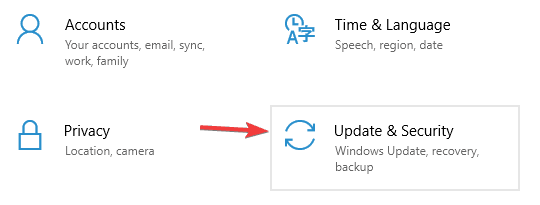
- انقر تحقق من تحديثات fr زر.
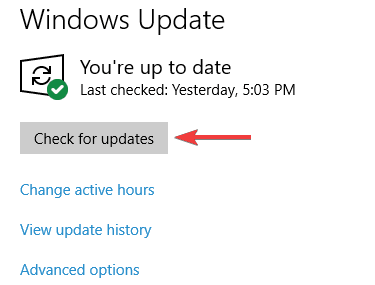
- سيقوم Windows الآن بالبحث عن التحديثات. في حالة توفر أي تحديثات ، سيتم تنزيلها في الخلفية وتثبيتها بمجرد إعادة تشغيل الكمبيوتر.
إذا كنت تواجه مشكلات مع لعبة Deceit ، فقد تتمكن من حل هذه المشكلات ببساطة عن طريق تثبيت آخر تحديثات Windows.
وفقًا للمستخدمين ، في بعض الأحيان يمكن أن تظهر بعض الأخطاء على نظام التشغيل Windows 10 ، ومن أجل إصلاحها ، فإن أفضل طريقة هي تثبيت تحديثات Windows المفقودة.
بمجرد تثبيت آخر التحديثات ، تحقق مما إذا كانت المشكلة لا تزال قائمة.
6. تأكد من تنزيل أحدث التصحيحات

على الرغم من وجود العديد من المشكلات في Deceit ، إلا أن المطورين يعملون بجد لإصلاحها. في الواقع ، تم إصدار العديد من التصحيحات لمعالجة مشكلات معدل الإطارات والاستقرار.
لإصلاح هذا والعديد من المشكلات الأخرى ، تأكد من تحديث اللعبة.
7. قم بتنزيل تحديث Universal C Runtime

إذا كنت تقوم بتشغيل Deceit على جهاز كمبيوتر يعمل بنظام Windows 7 أو Windows 8 ، فتأكد من تثبيت تحديث Universal C Runtime.
يمكنك قم بتنزيل التحديث من صفحة دعم Microsoft.
8. تحرير ملف game.cfg

وفقًا للمستخدمين ، فإن اللعبة تجبرهم على استخدام دقة 1920 × 1080 بغض النظر عن دقة العرض الحالية. قد تكون هذه مشكلة كبيرة لبعض المستخدمين ، ولإصلاحها ، تحتاج إلى تغيير بعض الأسطر في ملف game.cfg.
هذا بسيط نسبيًا ، ويمكنك القيام بذلك باتباع الخطوات التالية:
- انتقل إلى هذا الدليل:
ج: UsersYour_usernameSaveed Gamesdeceit
- حدد لعبة ملف وافتحه بامتداد المفكرة.
- حدد الآن r_ الارتفاع و r_Width القيم وتغييرها إلى قرارك الحالي وفقًا لذلك.
بعد القيام بذلك ، احفظ التغييرات وستضطر اللعبة إلى البدء في استخدام الدقة التي حددتها.
9. تحقق من سلامة ملفات اللعبة
- فتح بخار
- إذهب إلى... الخاص بك مكتبة وتحديد موقع خداع
- انقر بزر الماوس الأيمن فوقه واختر الخصائص من القائمة.
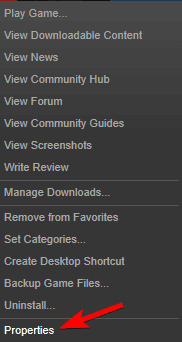
- اذهب إلى ملفات محلية علامة التبويب وانقر فوق تحقق من سلامة ملفات اللعبة زر.
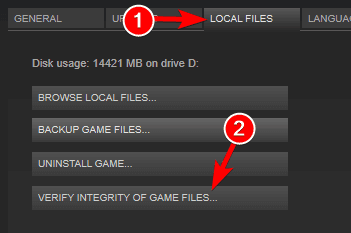
- ستبدأ عملية التحقق الآن.
- قد يستغرق هذا حوالي 15 دقيقة ، لذلك لا تقاطعه.
- بمجرد انتهاء العملية ، حاول بدء اللعبة مرة أخرى.
إذا كانت لديك أية مشكلات في اللعبة ، فقد يكون ذلك بسبب تلف ملفات اللعبة.
10. تأكد من تثبيت المكونات الضرورية

في بعض الأحيان ، لا يعمل برنامج Deceit بشكل صحيح على جهاز الكمبيوتر الخاص بك ما لم يكن لديك المكونات الضرورية مثبتة.
هذا هو عادةً Visual C ++ Redistributables و برنامج DirectX. يمكنك عادةً العثور على المكونات المطلوبة في دليل تثبيت اللعبة.
ما عليك سوى البحث عن أدلة vcredist و directX وتشغيل جميع ملفات الإعداد من هذه الدلائل.
بدلاً من ذلك ، يمكنك تنزيل المكونات الضرورية مجانًا من موقع Microsoft على الويب.
11. استخدم بطاقة رسومات مخصصة

وفقًا للمستخدمين ، يواجهون مشكلات مختلفة في الخداع ، ويبدو أن المشكلة تتعلق ببطاقة الرسومات الخاصة بك. قام العديد من المستخدمين بدمج و على رسومات مخصصة ، وأحيانًا يمكن أن يؤدي ذلك إلى مشكلات مختلفة.
لإصلاح المشكلة ، تحتاج إلى فتح لوحة تحكم بطاقة الرسومات الخاصة بك وتعيين بطاقة الرسومات المخصصة الخاصة بك كرسومات افتراضية. بدلا من ذلك ، يمكنك الذهاب إلى BIOS وإيقاف تشغيل الرسومات المدمجة الخاصة بك. من خلال القيام بذلك ، ستجبر نظامك على استخدام الرسومات المخصصة فقط.
الخداع هي لعبة فريدة من نوعها ، لكنها تعاني من مشاكل مختلفة ، ومع ذلك ، نأمل أن تتمكن من حل بعض هذه المشكلات باستخدام حلولنا.


